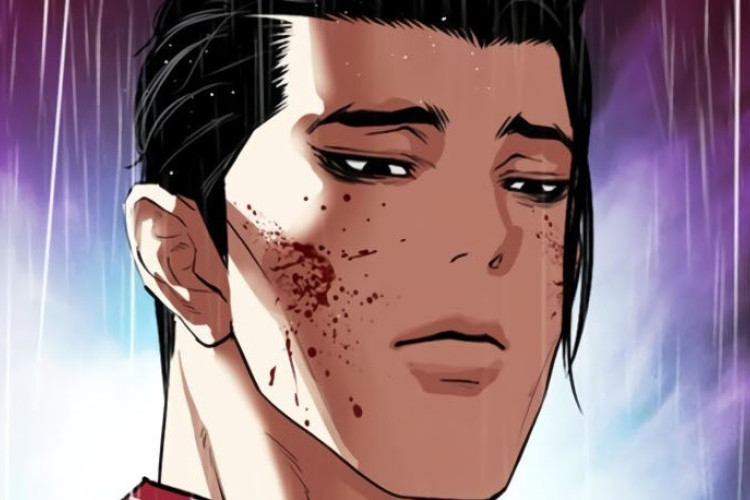Cara Membuat Text Mengikuti Jalur Path di Adobe Ilustrator CC, Gampang Banget! Dijamin Langsung Berhasil

--
Banyak cara untuk menggunakan platform editing ini, seperti membuat text mengikuti jalur path. Lantas, bagaimanakah langkah pembuatannya?
Baca juga: Cara Membuat Alat Peraga Pembelajaran IPA Kelas 6 SD, Mudah Ditirukan dan Dipahami!
Baca juga: Cara Mengatasi Bling2 APK Error Cannot Register, Atasi Masalahnya Hanya Hitungan Detik!
Cara Membuat Text Sesuai Jalur di Adobe Ilustrator
Berdasarkan berbagai sumber, berikut ini adalah informasi mengenai cara membuat text sesuai jalur path di Adobe Ilustrator:
Langkah 1: Pilih Ellipse Tool (pintasan keyboard L) dari toolbar. Tahan tombol Shift untuk membuat lingkaran sempurna.
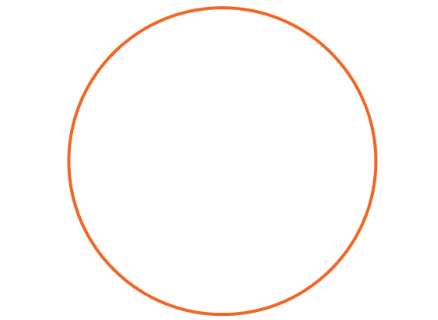
Langkah 2: Pilih Type pada Path Tool. Kamu akan melihat bahwa saat kamu mengarahkan kursor ke lingkaran, itu akan disorot dengan warna lapisan.
Klik pada jalur lingkaran tempatmu ingin teks dimulai. Saat kamu mengklik, kamu akan melihat Lorem Ipsum di sekitar lingkaran dan goresan jalur menghilang.